
Brug dine internetkonti på Mac
Du kan bruge Exchange-, Google og Yahoo-konti og andre internetkonti i Mac-apps ved at føje kontiene til din Mac.
Du kan tilføje internetkonti og administrere kontoindstillinger i indstillingerne for Internetkonti. Du kan også tilføje internetkonti fra nogle af de apps, der bruger dem.
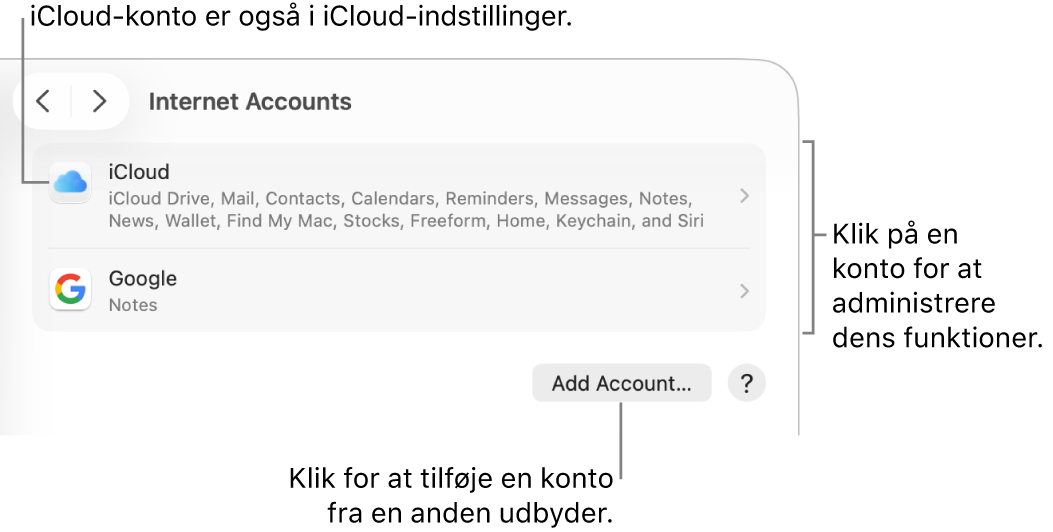
Når du indstiller iCloud vha. indstillingerne til iCloud i Apple-konto, vises den også i indstillingerne til Internetkonti. Du kan ændre dens indstillinger begge steder.
Tilføj en konto fra en app
Du kan tilføje konti direkte fra appen Kalender, Kontakter og Mail. Konti, som du tilføjer fra disse apps, vises i indstillingerne for Internetkonti. Før du kan tilføje en konto fra en app, skal du oprette kontoen på udbyderens websted.
Bemærk: Se Administrer indstillingerne til din Apple-konto, første gang du vil indstille og bruge iCloud.
I appen på din Mac skal du klikke på appens navn på menulinjen og derefter vælge Tilføj konto.
I Mail skal du for eksempel vælge Mail > Tilføj konto.
Vælg kontoudbyderen, og klik derefter på Fortsæt.
Hvis du vil tilføje en konto fra en udbyder, der ikke vises på listen, f.eks. en e-mail- eller kalenderkonto for dit firma eller din skole, skal du vælge Anden [type] konto, klikke på Fortsæt og derefter angive de nødvendige kontooplysninger. Hvis du ikke kender typen af konto eller kontooplysningerne, skal du spørge kontoudbyderen.
Indtast navn på konto, adgangskode og eventuelle andre nødvendige oplysninger.
Hvis du tilføjer en konto, som flere apps kan bruge, vises en dialog, hvor du vælger de apps, der skal bruges med kontoen.
Tilføj en konto i indstillinger til Internetkonti
Før du kan tilføje en konto i indstillingerne for Internetkonti, skal du oprette kontoen på udbyderens websted.
Bemærk: Se Administrer indstillingerne til din Apple-konto, første gang du vil indstille og bruge iCloud.
Gå til appen Systemindstillinger
 på din Mac.
på din Mac.Klik på Internetkonti
 i indholdsoversigten. (Du skal måske rulle nedad).
i indholdsoversigten. (Du skal måske rulle nedad).Klik på Tilføj konto, og klik på navnet på en kontoudbyder.
Hvis du vil tilføje en konto fra en udbyder, der ikke vises på listen, f.eks. en e-mail- eller kalenderkonto for dit firma eller din skole, skal du klikke på Tilføj anden konto og klikke på typen af konto, du vil tilføje. Angiv derefter de nødvendige kontooplysninger. Hvis du ikke kender typen af konto eller kontooplysningerne, skal du spørge kontoudbyderen.
Indtast navn på konto, adgangskode og eventuelle andre nødvendige oplysninger.
Hvis du tilføjer en konto, som flere apps kan bruge, vises en dialog, hvor du vælger de apps, der skal bruges med kontoen.
Rediger kontofunktioner og -oplysninger
Gå til appen Systemindstillinger
 på din Mac.
på din Mac.Klik på Internetkonti
 i indholdsoversigten. (Du skal måske rulle nedad).
i indholdsoversigten. (Du skal måske rulle nedad).Klik på en konto, og gør et af følgende:
Slå funktioner til eller fra: Slå en funktion til eller fra, som du vil bruge med kontoen.
Rediger kontooplysninger: Klik på knappen Oplysninger øverst. For nogle konti vises kontoens brugernavn eller e-mailadresse, en beskrivelse og andre oplysninger allerede, og knappen Oplysninger er ikke tilgængelig.
Holde op med at bruge en konto
Gå til appen Systemindstillinger
 på din Mac.
på din Mac.Klik på Internetkonti
 i indholdsoversigten. (Du skal måske rulle nedad).
i indholdsoversigten. (Du skal måske rulle nedad).Klik på den konto, som du vil holde op med at bruge, og gør et af følgende:
Fjern kontoen, og slå dens funktioner fra: Klik på Slet konto nederst, og klik derefter på OK.
Slå en bestemt funktion fra: Klik på knappen ved siden af funktionen.
Bemærk: Når du sletter en konto eller slår individuelle funktioner fra, kan data, der er lagret i appsene, evt. blive fjernet. Dataene kan muligvis gendannes, hvis du slår funktionen til eller tilføjer kontoen igen. Spørg kontoudbyderen, hvis du er i tvivl.